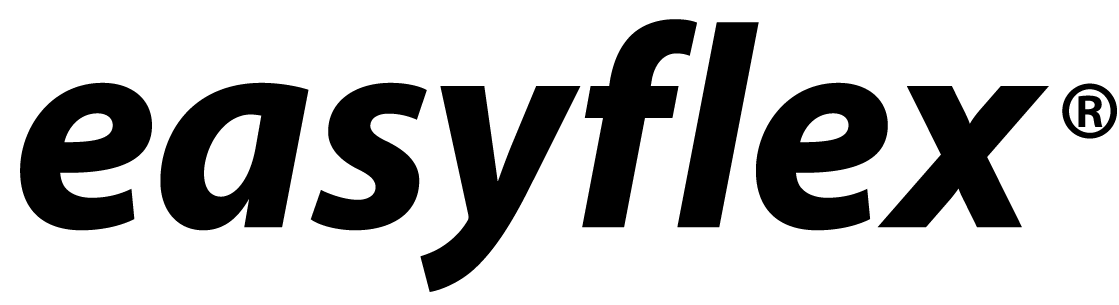Plaatsen zonder BSN
Deze procesbeschrijving is alleen van toepassing zolang het anoniementarief niet wordt toegepast!
Het is zonder autorisatie en zonder toepassing van het anoniementarief niet mogelijk in Easyflex om een flexwerker te plaatsen als er geen burgerservicenummer (BSN) is vastgelegd. Je kunt hier echter van afwijken als je dat wilt. Dit is vooral handig voor bureaus die werken met buitenlandse flexwerkers, omdat zij afhankelijk zijn van de Belastingdienst voor het op tijd krijgen van een BSN. Het voordeel is dat de flexwerker alvast zijn/haar contract kan ondertekenen, de flexwerker gekoppeld kan worden aan de klant en je de factuur op tijd kunt versturen.
Zodra het BSN is ingevoerd wordt de verloning van de uren met de eerst volgende verloningsrun verwerkt. Met het matchobject 'Identiteitsgegevens' kun je regelmatig controleren van welke flexwerkers je nog een BSN mist. Met een autorisatierol bepaal je zelf wie er binnen de organisatie het recht krijgt om een flexwerker te plaatsen zonder BSN. De medewerkers met dezel rol kunnen flexwerkers zonder BSN plaatsen, maar ook een arbeidsovereenkomst aanmaken met behulp van het programma 'Frontoffice > Flexwerkers > Cao - overige > Arbeidsovereenkomst'.
Stap 1: De inrichting van de autorisatie.
- Eventueel kan er in 'Beheer > Rollen' een nieuwe rol worden aangemaakt voor het plaatsen van een flexwerker zonder BSN. Door 'Nieuw' te selecteren kan de rol worden aangemaakt.
- In 'Beheer > Bedrijfsinstellingen > Autorisatie flexwerkers' kan de rol geselecteerd worden. Wanneer je hier geen aparte rol voor hebt aangemaakt, kan je hier een bestaande kiezen. Let op: wanneer hier geen autorisatie is vastgelegd, kan geen enkele medewerker deze actie uitvoeren.
- Indien er een nieuwe rol is aangemaakt, moet deze nog toegekend worden aan de medewerkers die flexwerkers mogen plaatsen zonder BSN. Dit kan per medewerker gedaan worden in 'Beheer > Medewerkers' op het tabblad 'Rollen'.
Stap 2: Verwerken van urendeclaraties.
Voor een flexwerker zonder BSN is het mogelijk uren in te voeren voor de relatie- en flexwerker. Verlonen van de uren is echter niet toegestaan zolang het anoniementarief niet wordt toegepast. Als je klikt op de knop 'Loonspecificatie (pro forma)' wordt een melding getoond dat verlonen niet mogelijk is. Factureren van de uren is wel mogelijk en een pro forma factuur genereren ook.
Urendeclaratie met uren voor de flexwerker én relatie
Indien je uren voor de verloning en facturering voor een flexwerker zonder BSN hebt ingevoerd wordt een factuur geproduceerd maar geen nieuwe loonspecificatie. Op het overzicht 'Verlonen/factureren urendeclaraties' staat de naam van de desbetreffende flexwerker met een mededeling erachter dat de verloning niet is uitgevoerd omdat het BSN ontbreekt. De uren zijn wel gefactureerd en deze gefactureerde uren zijn te corrigeren. De urendeclaratie is niet verloond maar wel gefactureerd en zal daarom op 'In bewerking' blijven staan.
Urendeclaratie met alleen uren voor de relatie
Als je alleen uren voor de relatie hebt ingevoerd zal de urendeclaratie 'Afgewikkeld' zijn. Je maakt een extra urendeclaratie voor dezelfde periode op een later tijdstip aan om uren/vergoedingen/reserveringen voor de verloning in te voeren. Let op dat je dan niet opnieuw uren voor de facturering invoert om fouten en correcties te voorkomen. Door bij het invoeren van de uren de knop 'Detail' te gebruiken kunnen de uren van de relatie handmatig per dag verwijderd worden. Klik hier voor een uitleg hoe u uren alleen voor de relatie verwerkt.
Tip: Een overzicht genereren van alle flexwerkers zonder BSN
Om te kunnen bepalen welke flexwerkers geen BSN hebben kan er in 'Frontoffice > Matching' een nieuwe match aangemaakt worden. Dit doe je op de volgende manier:
- Ga naar 'Frontoffice > Matching' en maak een nieuwe match aan;
- Bij 'Selectie' kies je voor 'Flexwerker handmatig' en bij 'Kenmerk' geef je een naam aan je match;
- Na het opslaan kan het selectieobject 'Plaatsingen' gekozen worden zodat iedere flexwerker met een plaatsing naar voren komt;
- Vervolgens voeg je ook het selectieobject 'Identiteitsgegevens toe en kies je bij 'Burgerservicenummer' voor 'Niet aanwezig';
- Na het opslaan kan de match gestart worden;
- Wanneer het resultaat geladen is kan je de match inzien door te kiezen voor 'Raadplegen'